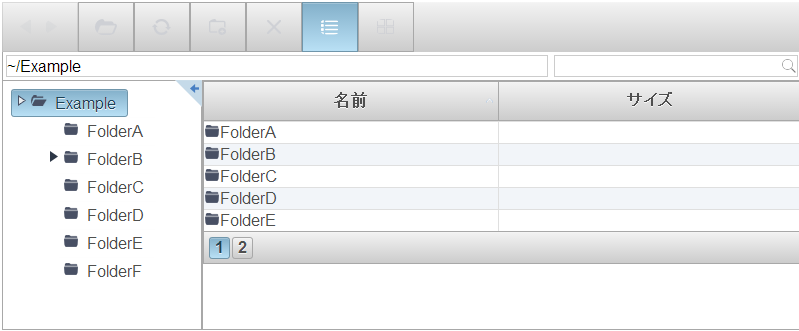AllowPaging プロパティを使用して、FileExplorer 内でのページングを有効または無効にします。
デザイナの場合
- Visual Studio で FileExplorer を右クリックし、[プロパティ]を選択します。
- [プロパティ]ウィンドウで、AllowPaging を True に設定して、ファイルやフォルダを複数ページに表示できるようにします。デフォルトでは、AllowPaging は False に設定されています。
- PageSize プロパティを設定して、1ページあたりの項目の最大数を指定します。
ソースビューの場合
AllowPaging プロパティと PageSize プロパティを <cc1:C1FileExplorer> タグ内で設定して、ファイルやフォルダを複数ページに表示できるようにし、1ページあたりに表示する項目数を設定します。
|
コードのコピー
|
|
|---|---|
<cc1:C1FileExplorer ID="C1FileExplorer1" runat="server" InitPath="~/Example" AllowPaging="True" PageSize="5"> |
|
コードの場合
次のコードを Page_Load イベントに追加して、ページングを有効または無効にし、ページサイズを指定します。
C# でコードを書く場合
| C# |
コードのコピー
|
|---|---|
C1FileExplorer1.AllowPaging = true;
C1FileExplorer1.PageSize = 5;
|
|
Visual Basic でコードを書く場合
| VB |
コードのコピー
|
|---|---|
C1FileExplorer1.AllowPaging = True
C1FileExplorer1.PageSize = 5
|
|
ここまでの成果
プロジェクトを実行すると、ファイルやフォルダが1ページに5つだけ表示され、FileExplorer の下部にはページャが表示されます。